将会声会影x6遮罩所在的文件夹添加到软件中的步骤
利用遮罩,我们可以把相片制作成不同的效果。在会声会影x6中,除了软件界面中的显示出来的遮罩之外,在它的遮罩文件夹中,还有其它没有添加到软件界面中的遮罩。这就需要找到它安装目录中的遮罩所在的文件夹进行添加。在会声会影x6中,我们如何找到界面遮罩所在的文件夹位置?
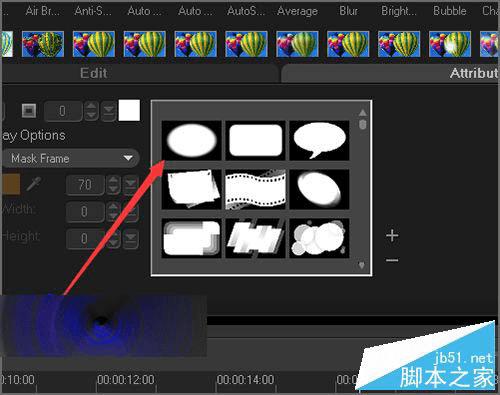
1、想要打开遮所在的文件夹,就需要找到会声会影软件的安装位置。最直接的方法就是直接在桌面上它的图标上面点击右键。点击打开它的属性。能过这个属性的界面我们就可以知道它软件的安装位置。当然如果知道软件安装到哪里就可以省去这一步的操作。
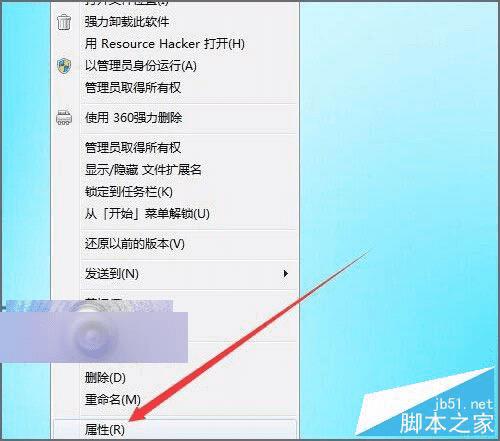
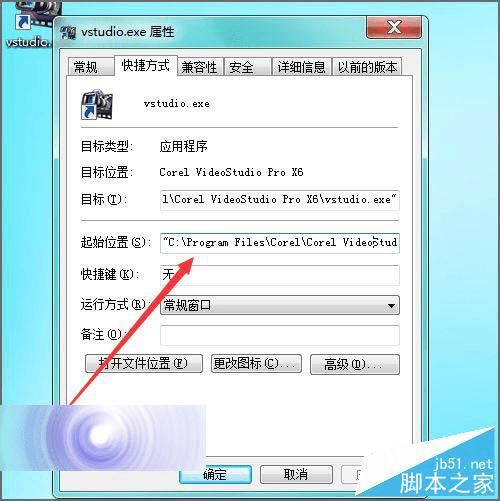
2、打开会会的软件,然后在覆叠轨上导入一张图片素材。然后选中图片,在它的上面点击右键适配到屏幕大小,接着再点击右键保持宽高比。准备好图片之后,接着点击界面右边的属性。
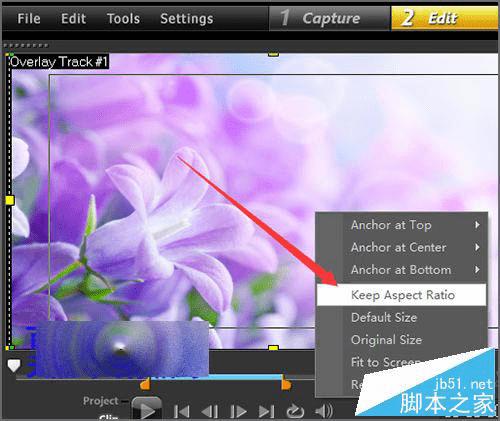
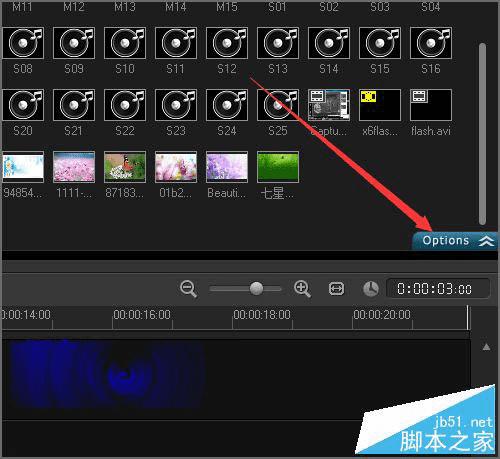
3、接着点击打开遮罩和色度键。这里就先讲一下如何通过界面中的加号来找到它的遮罩文件位置。点击遮罩右边的加号。
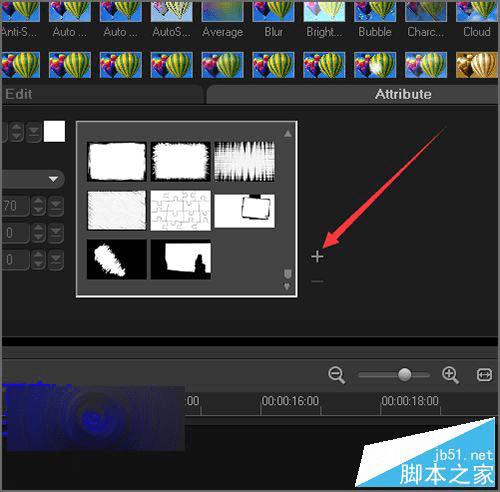
4、点击之后,它就会打开一些文件,这时候,我们就可以根据之前打开它的属性来找到它相应的文件夹。我们就可以直接打开c盘,在列表中点击打开Program Files的文件夹。
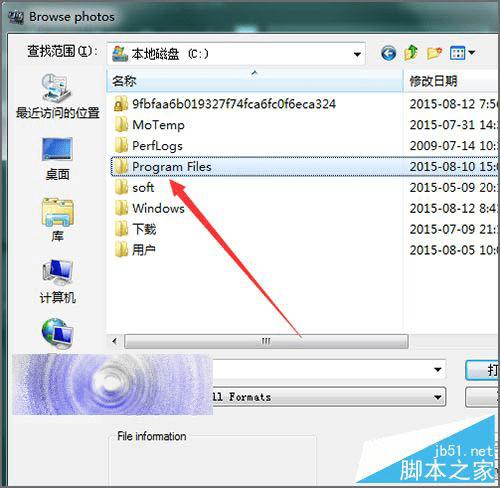
5、接着来在弹出的Program Files的文件夹列表中点击打开Corel的文件夹。这个Corel的文件夹就是会声会影各个版本安装的默认文件夹。当我们打开这个文件夹后,就可以在它的列表中看到我们所安装的各个不同的版本。我们找到需要添加和查看遮罩的会会x6的文件夹并点击打开。
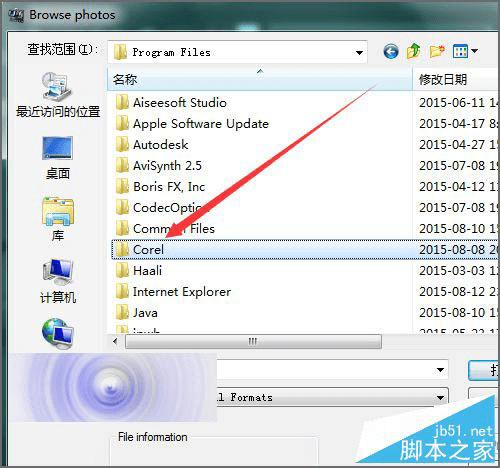
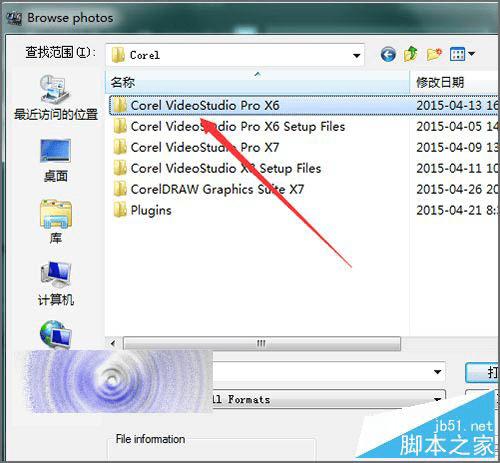
6、然后在它的列表中找到Samples的文件夹并打开。在它打开后弹出的界面列表中找到Image的文件夹。这个文件夹就是存放会声会影遮罩和图片的文件夹。
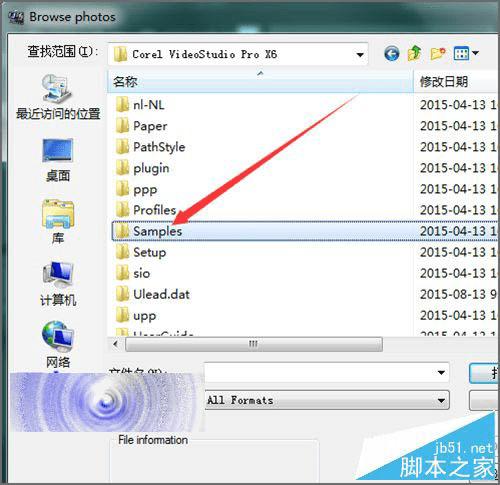
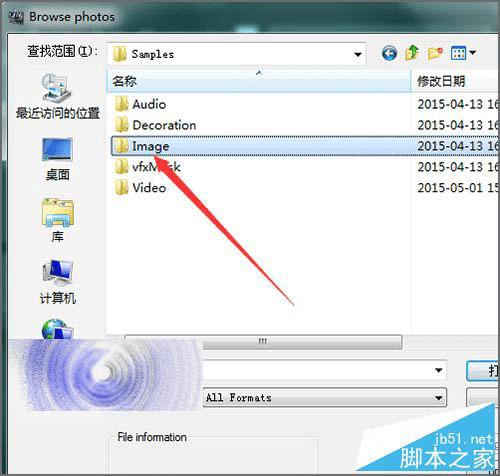
7、打开Image的文件夹后,就可以在里面看到软件界面中的遮罩。当然还有一些没有添加到软件界面中的遮罩。还有一些会软件界面中的图片素材。
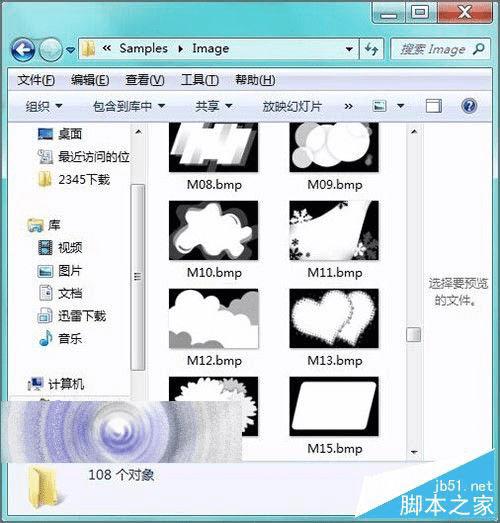
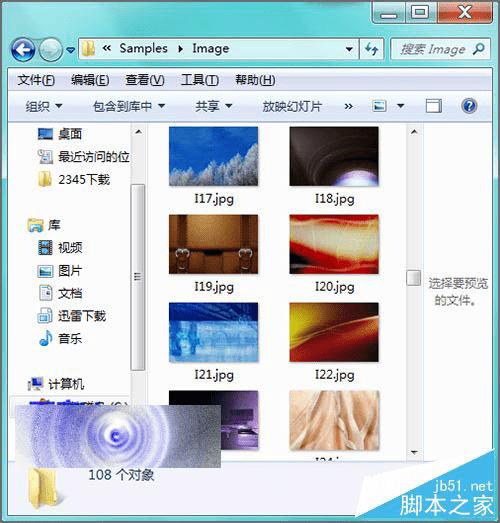
8、这个文件夹就是它的遮罩文件夹,找到了这个文件夹,我们就可以对它进行一些操作。在它的遮罩中就可以点击我们想要添加到软件界面中的遮罩。按状键盘上的ctrl键可以多个进行选择。选择好之后点击下面的打开。
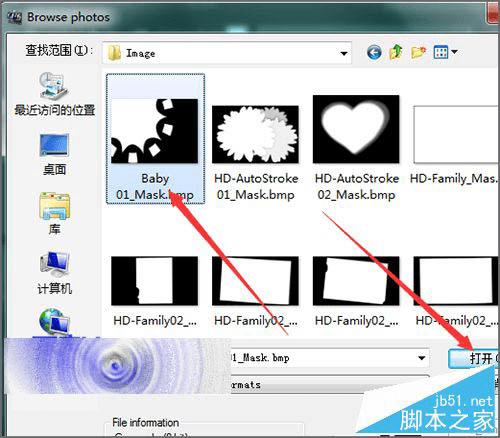
9、这时候,在软件的界面中就可以看到我们新添加的遮罩。当我们在它的遮罩上面点击一下,就可以看到在预览窗口中的图片已经应用了新添加的遮罩效果。希望这会您有所帮助!
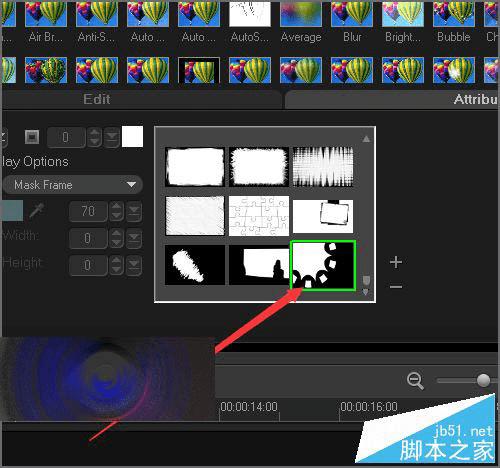
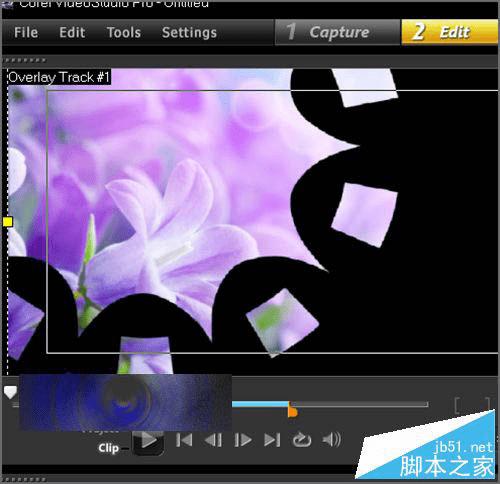
10、知道了遮罩所在的文件夹的位置。当在软件的界面中不能添加遮罩时,就可以通过这种方法来找到它的遮罩并重新的进行打开添加。
本文地址:http://www.45fan.com/dnjc/74914.html
